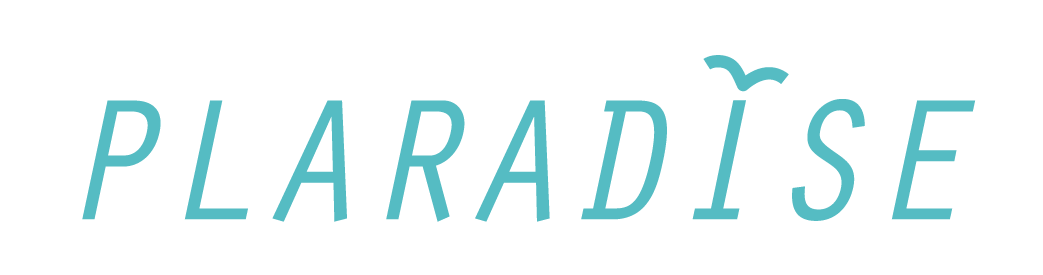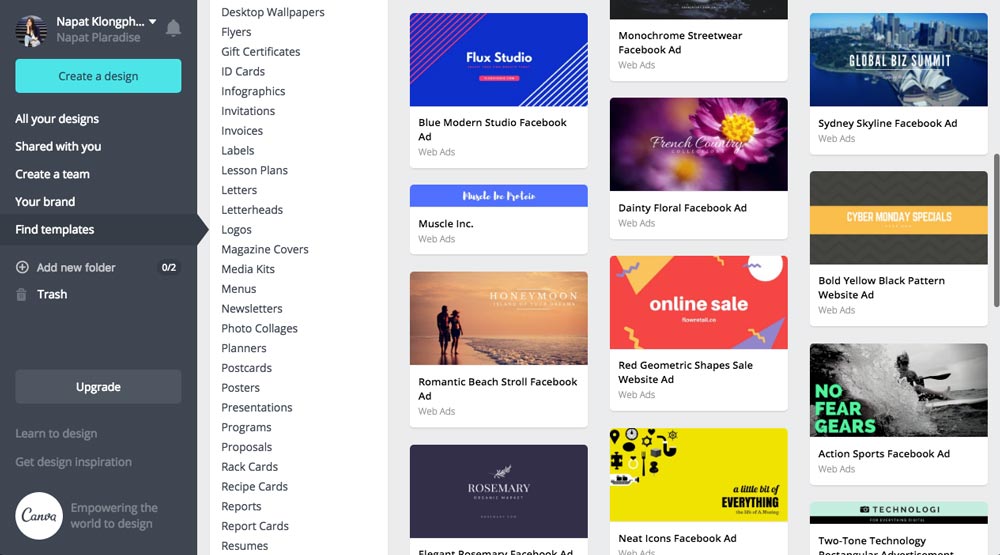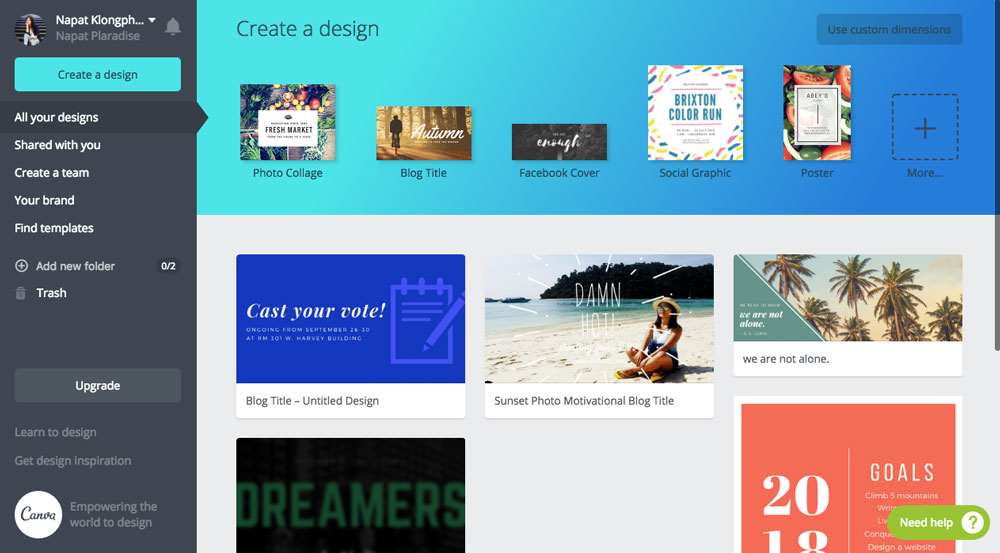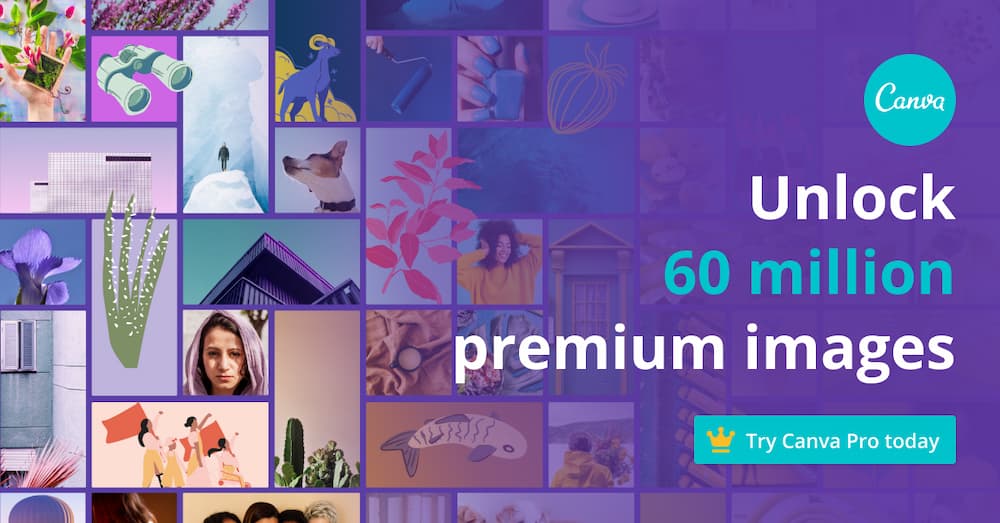Canva คือ แพลตฟอร์มที่ใช้สำหรับสร้างอาร์ทเวิร์ค กราฟฟิคสวยๆเพื่อนำไปใช้ในรูปแบบต่างๆ อย่างง่าย สำหรับคนที่ไม่มีพื้นฐานทางด้านศิลปะเลยก็ใช้ได้ ไม่ว่าจะเป็นงานโปสเตอร์ แบนเนอร์ ทำพรีเซนเทชั่น โฆษณาอินสตาแกรม เฟซบุ๊ค หน้าปกคลิปยูทูป แบนเนอร์สำหรับเว็บไซต์ เค้ามีเทมเพลทให้เลือกเยอะมากๆแล้วก็สวยด้วยนะ ขนาดดีไซน์เนอร์อย่างเรายังชอบเลยค่ะ ที่สำคัญคือมันฟรี ซึ่ง วิธีใช้ Canva นั้นก็ไม่ยุ่งยากเลย เพียงใช้แค่การลาก วาง เท่านั้น
นอกจากเว็บไซต์ canva แล้ว ก็ยังมีเวอร์ชั่น application บนมือถือให้ใช้งานได้ง่ายๆ แล้วก็สะดวกด้วยนะคะ ไม่ต้องพกโน๊ตบุ๊ค สามารถทำงานได้ตลอดเวลา ที่ชอบอีกอย่างคือส่วนของ Blog ที่มีข้อมูลที่เป็นประโยชน์ทั้งในเรื่องของดีไซน์และเรื่องธุรกิจ ช่วยให้เราตามทันกระแสโลกได้ดีเลยค่ะ
วิธีใช้ Canva ทำตามนี้ได้เลยค่ะ
เข้ามาที่เว็บไซต์ www.canva.com พอเข้ามาที่หน้าแรก เราก็ต้องทำการสมัครใช้งานก่อน ให้เลือกแบบ Personal นะคะ
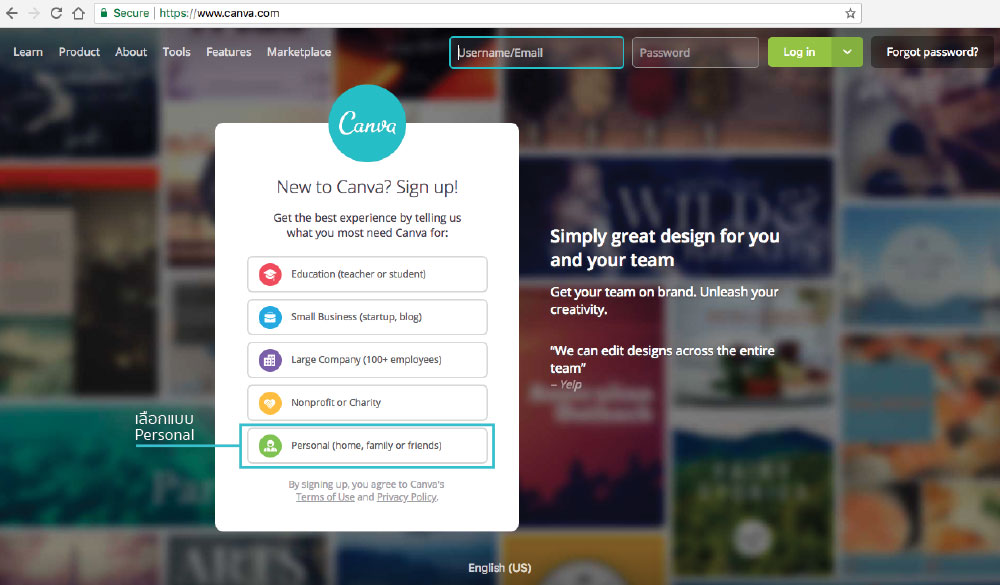
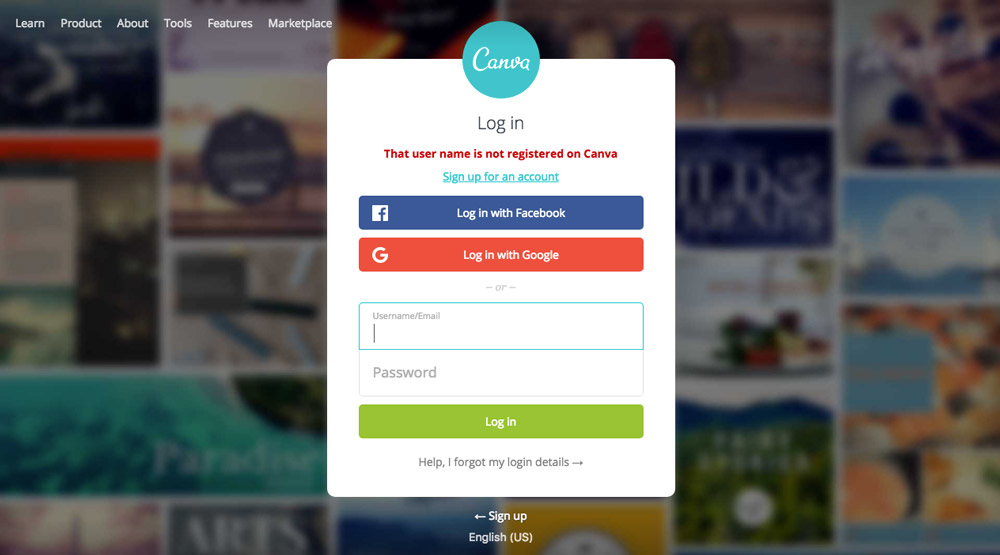
วิธีเลือกเทมเพลทงาน Canva
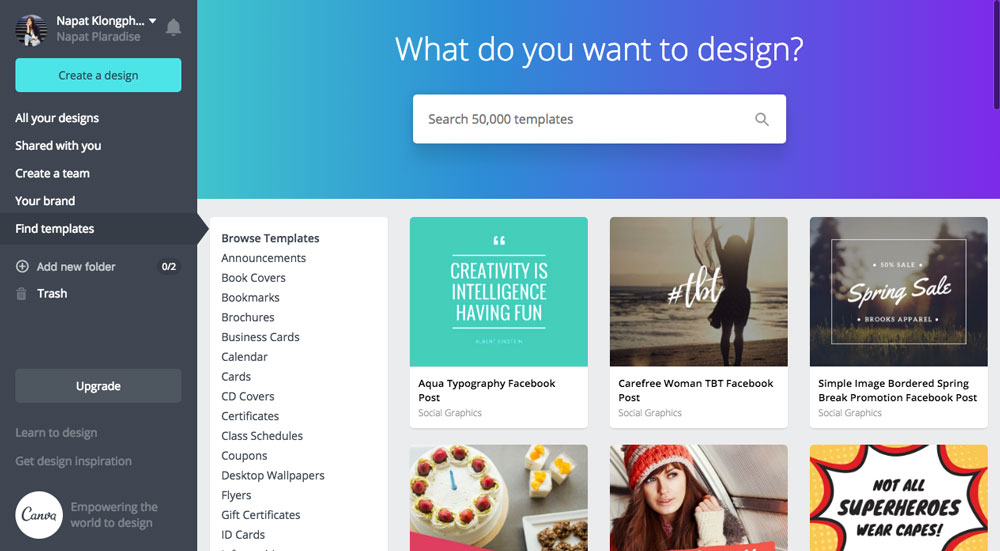
พอล็อกอินเข้ามาก็จะเจอหน้าเลย์เอาท์ว่างๆให้เลือกว่าจะสร้างชิ้นงานแบบไหนดี ทาง Canva เค้ามีให้เลือกเยอะมาก ละลานตาจริงๆค่ะ มีเทมเพลทให้เลือกมากกว่า 50,000 แบบ สนุกกันเลยค่ะทีนี้ เราก็เริ่มจากเลือกขนาดหน้ากระดาษ หรือขนาดเทมเพลทกันก่อนนะคะ โดยเลือกที่คำว่า Find Templates สำรวจแม่แบบว่าจะใช้งานอาร์ทเวิร์คแบบไหนที่เหมาะกับงานเรา อย่างเช่น แบนเนอร์เฟซบุ๊ค อินสตาแกรม หรือจะเป็นแบนเนอร์ที่ใช้กับเว็บไซต์ ที่สำคัญคือเค้าตั้งค่ามาให้เรียบร้อยแล้ว เราจะได้ไม่ต้องไปเสียเวลาย่อรูปอีกรอบ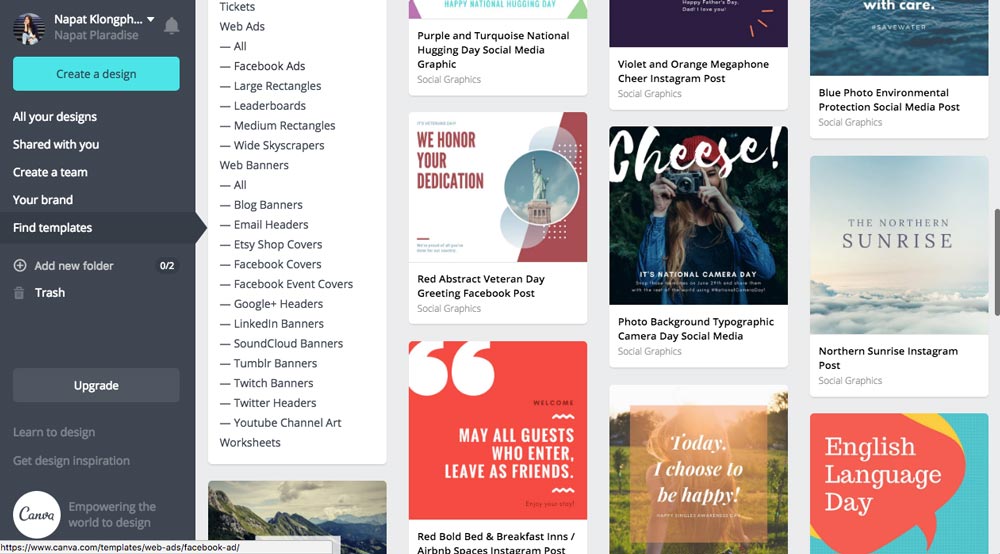
ถ้าวิธีแรกเลือกไม่ถูกเพราะมันเยอะไป งั้นมาลองเลือกที่ปุ่มสี่เหลี่ยมเส้นประ ทีมีเครื่องหมายบวกด้านขวาบนดูค่ะ
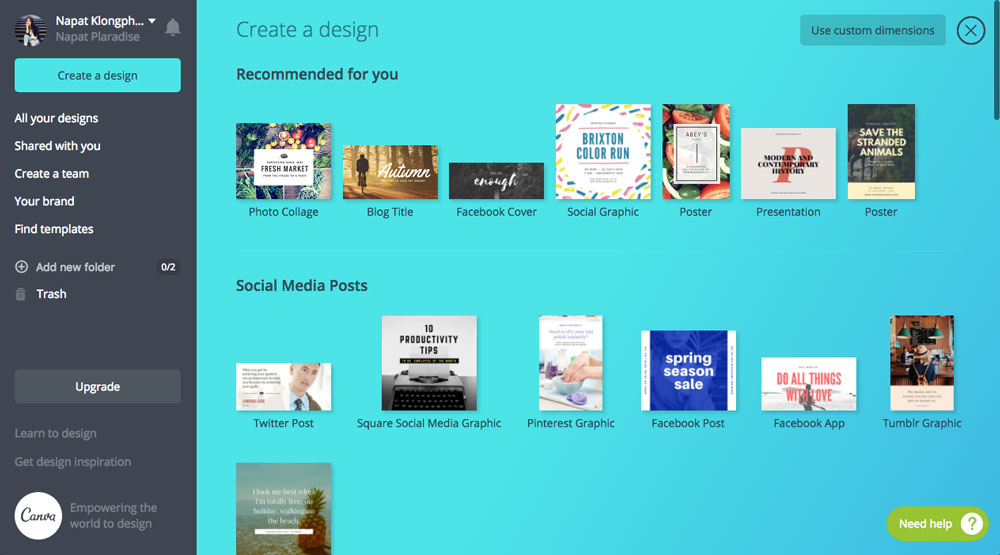
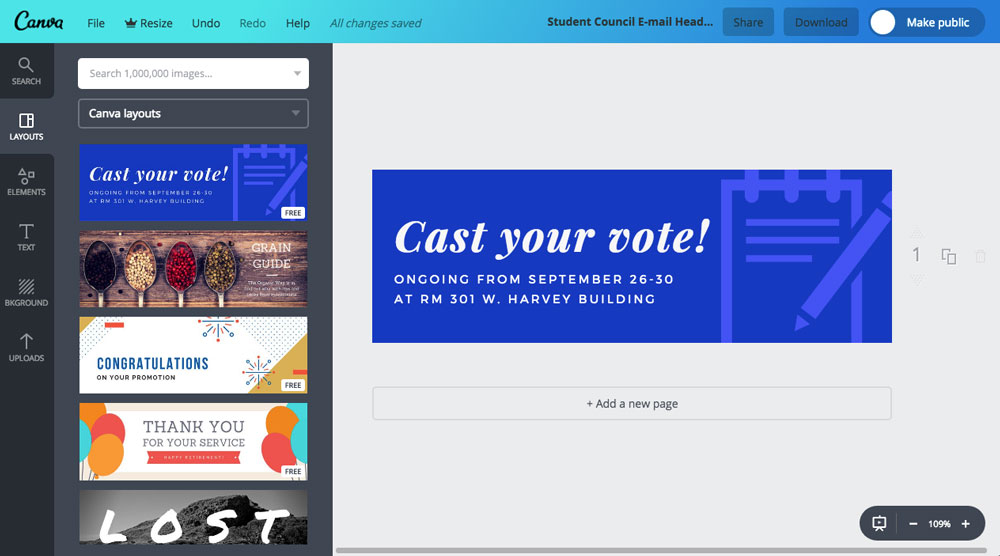
วิธีเลือกสีพื้น
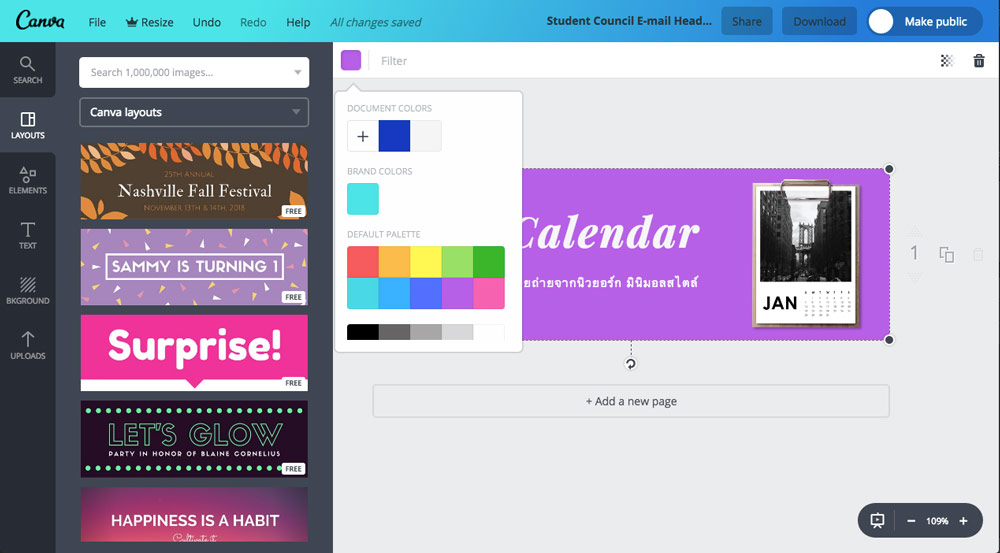
วิธีใส่รูปใน canva
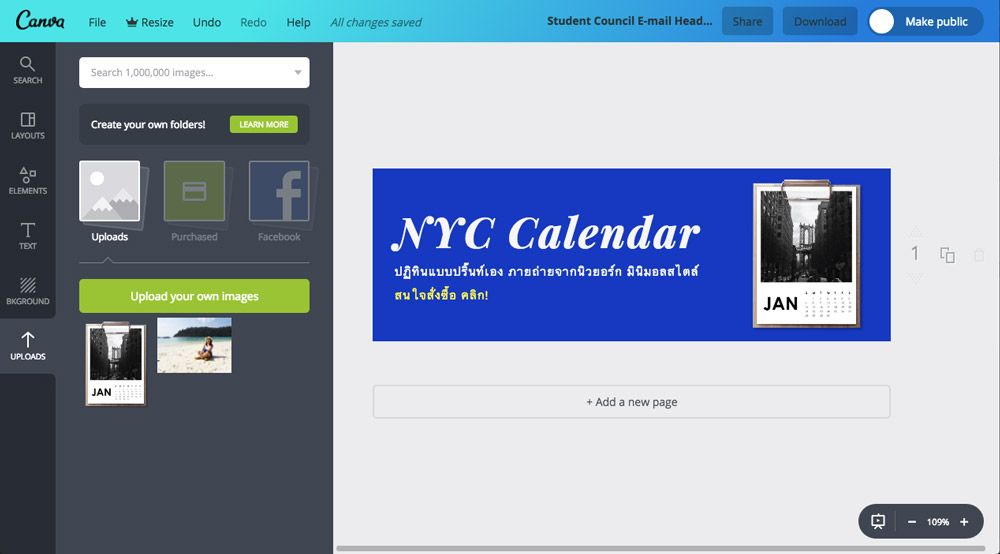
วิธีเปลี่ยนฟ้อนท์ใน Canva
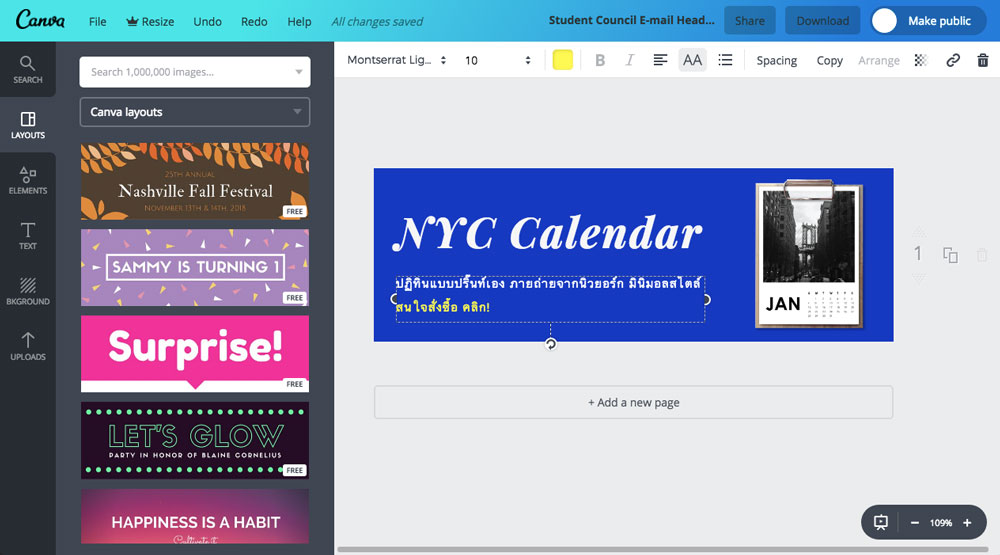 ตรงส่วนที่เป็น Head เราไม่ได้เปลี่ยนฟ้อนท์หรือตัวอักษรนะคะ เพราะฟ้อนท์ที่เค้าให้มามันสวยอยู่แล้ว ชอบเลย เราเลยเปลี่ยนคำที่ใช้แทน แต่ถ้าเพื่อนๆอยากจะเปลี่ยนฟ้อนท์ก็เลือกตรงแถบเครื่องมือด้านบนเลยค่ะ เลือกได้ทั้งแบบตัวอักษร ขนาด สี แบบตัวหนา แบบตัวเอียง ระยะห่าง ฟ้อนท์นี้ถ้าจะพิมพ์เป็นภาษาไทยก็จะได้แบบตัวหนาเอียงๆ ส่วนคำอธิบายด้านล่างเราก็ใช้ฟ้อนท์อัตโนมัติที่เค้าให้มา แพลตฟอร์ม canva ฟอนต์ไทย มีตัวเลือกน้อยไปนิดนึงค่ะ แต่เรามีทางแก้ให้คือ เลือกกดตรงฟ้อนท์ แล้วก็เลือก Upload your own Fonts ซึ่งตรงนี้เค้าใจดีให้ทดลองใช้ฟรีได้ 30 วัน หลังจากนั้นต้องเสียค่าใช้จ่ายเพิ่ม เพื่อนๆเลือกฟ้อนท์ไทยจากที่นี่ได้เลยค่ะ
ตรงส่วนที่เป็น Head เราไม่ได้เปลี่ยนฟ้อนท์หรือตัวอักษรนะคะ เพราะฟ้อนท์ที่เค้าให้มามันสวยอยู่แล้ว ชอบเลย เราเลยเปลี่ยนคำที่ใช้แทน แต่ถ้าเพื่อนๆอยากจะเปลี่ยนฟ้อนท์ก็เลือกตรงแถบเครื่องมือด้านบนเลยค่ะ เลือกได้ทั้งแบบตัวอักษร ขนาด สี แบบตัวหนา แบบตัวเอียง ระยะห่าง ฟ้อนท์นี้ถ้าจะพิมพ์เป็นภาษาไทยก็จะได้แบบตัวหนาเอียงๆ ส่วนคำอธิบายด้านล่างเราก็ใช้ฟ้อนท์อัตโนมัติที่เค้าให้มา แพลตฟอร์ม canva ฟอนต์ไทย มีตัวเลือกน้อยไปนิดนึงค่ะ แต่เรามีทางแก้ให้คือ เลือกกดตรงฟ้อนท์ แล้วก็เลือก Upload your own Fonts ซึ่งตรงนี้เค้าใจดีให้ทดลองใช้ฟรีได้ 30 วัน หลังจากนั้นต้องเสียค่าใช้จ่ายเพิ่ม เพื่อนๆเลือกฟ้อนท์ไทยจากที่นี่ได้เลยค่ะวิธีเซฟ canva
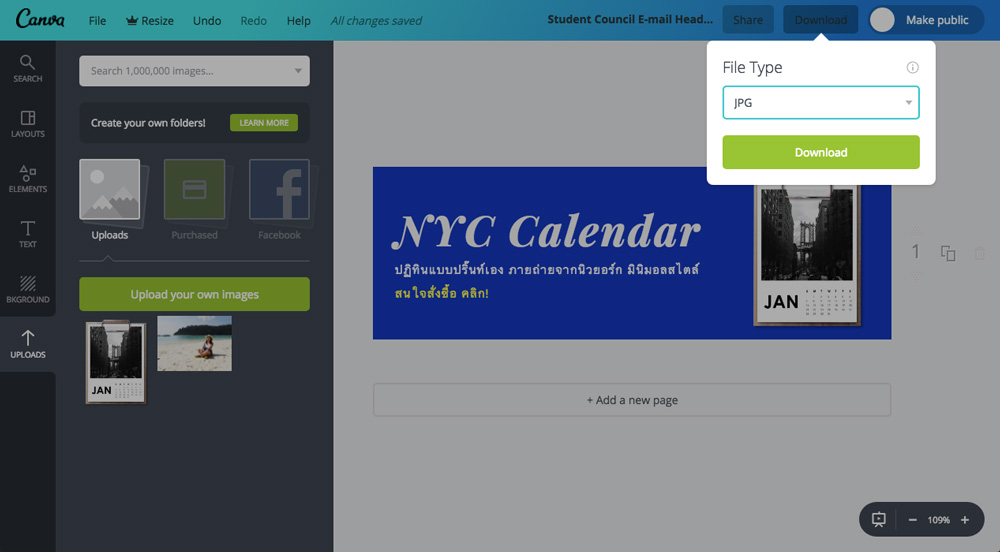 ก็ไม่ได้ยุ่งยากเลย แค่กดปุ่ม Download ที่มุมบนขวามือ เลือกเป็นชนิดไฟล์ jpg สำหรับงานเบสิคที่จะเอาไปใช้บนเว็บต่อได้เลยค่ะ
ก็ไม่ได้ยุ่งยากเลย แค่กดปุ่ม Download ที่มุมบนขวามือ เลือกเป็นชนิดไฟล์ jpg สำหรับงานเบสิคที่จะเอาไปใช้บนเว็บต่อได้เลยค่ะข้อดีของ แคนวา คือ
- เค้ามีเทมเพลทงานรูปแบบต่างๆ ที่ตั้งค่าขนาดเอาไว้แล้วเกือบทุกรูปแบบมาให้เราเลือกใช้ เวลาที่เราสร้างงานก็ไม่จำเป็
นต้องกำหนดขนาดใหม่ให้เหมาะกับแพลทฟอร์มต่างๆ ถ้าทำเองอาจจะได้สัดส่วนงานที่ไม่เป๊ะ - มีเลย์เอาท์ที่ถูกออกแบบมาอย่
างดี มั่นใจว่าเอาไปใช้งานแล้วสวยปั งแน่นอน โดยที่ไม่ต้องปรับแต่งอะไรเยอะแยะเลย - มี Layout ให้เลือกหลากหลาย ตามความต้องการแต่ละสไตล์ ไม่ว่าจะเป็นแนวหวานๆ น่ารัก หรือแนวแมนๆ แบบทางการและแบบวัยรุ่น มีทุกแนว
- ใช้งานง่ายมากๆ คนที่ใช้โปรแกรมแต่งภาพ สร้างอาร์ทเวิร์คอย่างโฟโต้ช็อป อิลัสเตรเตอร์ไม่เป็นเลย ก็
สามารถ ลาก วาง และแก้ไขงานให้สวยแบบมืออาชีพได้ง่ายๆ - สามารถแชร์ผลงานที่เราปรับแต่ง หรือสร้างขึ้นมาใหม่ให้คนอื่นเอาไปใช้งานต่อได้ ในกรณีที่เราอยากแบ่งปันสู่สังคม
สมัครแคนวาพรีเมียม ดีอย่างไร
Canva เป็นแอปที่ช่วยตอบโจทย์การทำงานกราฟฟิกได้ดีมากๆ เลย โดยเฉพาะคนที่เน้นการทำภาพสวยๆ สำหรับขายสินค้าบนช่องทางโซเชียลมีเดีย ไม่ว่าจะเป็น Facebook , Instagram , Youtube ทำเว็บบล็อก ซึ่งเทมเพลทฟรีนั้นก็มีให้เลือกมากมาย แต่ถ้าอยากมีตัวเลือกเพิ่มขึ้น ซึ่งแคนวาพรีเมียมนั้นมีเทมเพลทให้เลือกมากกว่า 60 ล้านแบบ ไม่ต้องกลัวภาพซ้ำเหมือนของคนอื่นๆ และยังปลดล็อกการใช้งานฟังก์ชั่นแบบอื่นๆ เพิ่มอีกด้วย สนใจใช้แคนวาพรีเพียม คลิกเลย
สรุป
สนใจอยากให้เรา ออกแบบเว็บไซต์ สวยๆ ให้ ดูเพิ่มเติมที่นี่ค่ะ